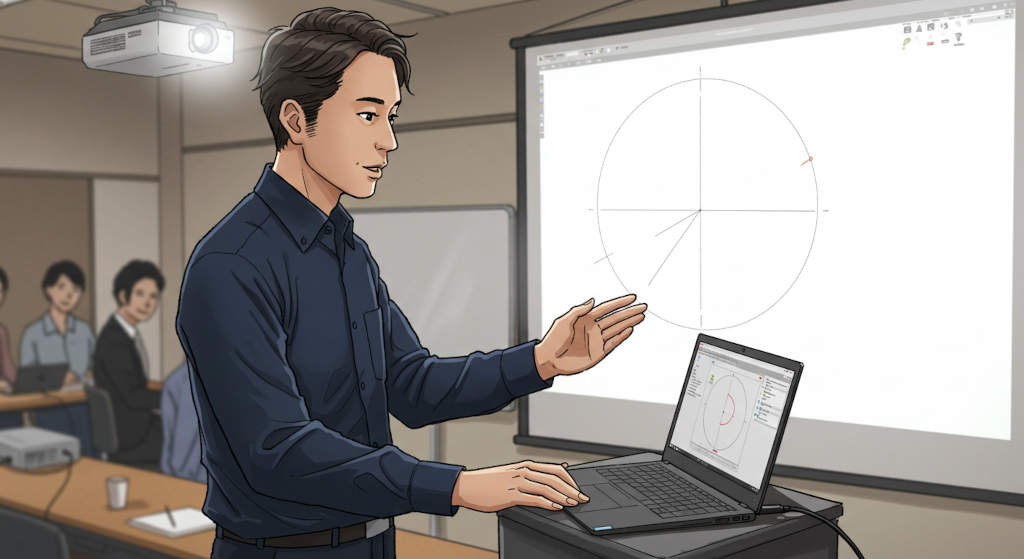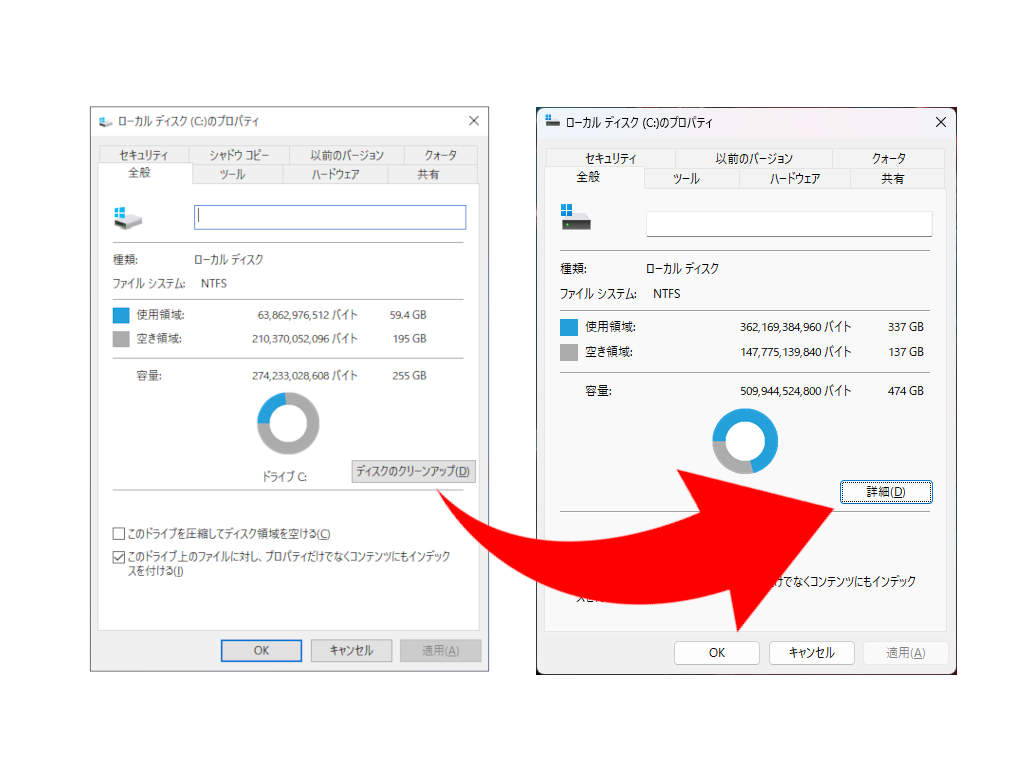みなさん、こんにちは。
プレゼンの時、画面の特定の部分を指し示したり、注目させたりしたいとき、どうしていますか?
「PowerPointなら、Ctrlキーを押しながらマウスの左クリックでレーザーポインタになるでしょ!」
そうなんです。 スライド上での説明であれば、これで十分事足ります。でも、急な質疑応答で、スライドにないアプリの画面やブラウザの画面を見せながら解説したいときはどうでしょうか?パワーポイントのレーザーポインタ機能は使えませんよね?
そんな時、「画面全体を指し示せる、レーザーポインタ機器が欲しいな…」と思ったことがあるはず。 でも、機器を持ち歩くのは面倒ですし、電池切れの心配もあります。
今回ご紹介する「ZoomIt」は、そんな悩みを一気に解決してくれる、Windowsユーザーにとってまさに最強のプレゼンテーションツールです。ZoomItがあれば、画面の拡大・縮小はもちろん、注釈や描画、さらには画面録画まで、あらゆる機能を駆使することで、プレゼンを劇的に魅力的にすることが可能です。
今回は、ZoomItのインストールから、プレゼン中に役立つ便利な使い方までを解説していきます。
ZoomItって何?
ZoomItは、その名の通り「画面をズーム(拡大・縮小)して注釈を付けられる」ツールです。このツールは、Microsoftが提供するユーティリティ集「PowerToys」に含まれています。PowerToysにはZoomIt以外にも、Windowsの使い勝手を向上させる便利な機能がたくさん詰まっています。
「PowerToysって何?」と思うかもしれませんが、れっきとしたMicrosoft謹製のツールです。 PowerToysは、Windows 10以降のバージョンで利用可能で、GitHubからもダウンロードできます。
ZoomItはその中でも特にプレゼンテーションに特化した機能を持っているというわけです。
ZoomItのインストール方法
ZoomItは、単体でインストールするのではなく、PowerToysの一部としてインストールします。
- Windows Storeを起動
- Windowsのスタートメニューを開き、「Microsoft Store」を検索して起動します。
- 「PowerToys」を検索
- ストアの検索窓に「Microsoft PowerToys」と入力して検索します。
- インストール
- 検索結果に出てきた「Microsoft PowerToys」をインストールします。
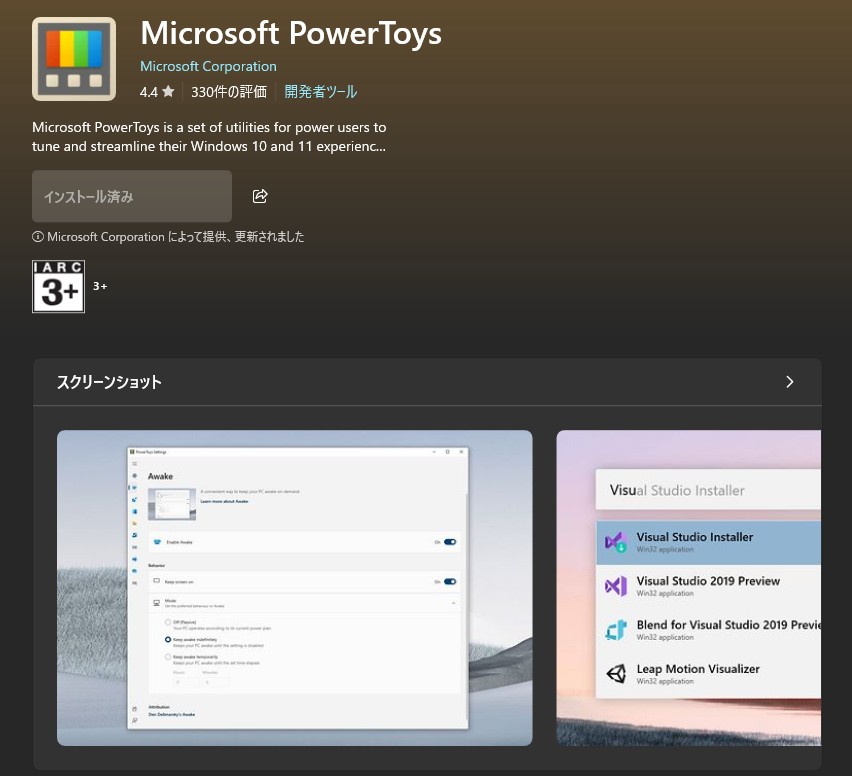
- 検索結果に出てきた「Microsoft PowerToys」をインストールします。
たったこれだけでインストールは完了です。
ZoomItの有効化と使い方
PowerToysをインストールしただけでは、ZoomItはまだ使えません。まずは有効化しましょう。
- PowerToysの設定画面を開く インストール後、スタートメニューから「PowerToys (Preview)」を起動します。
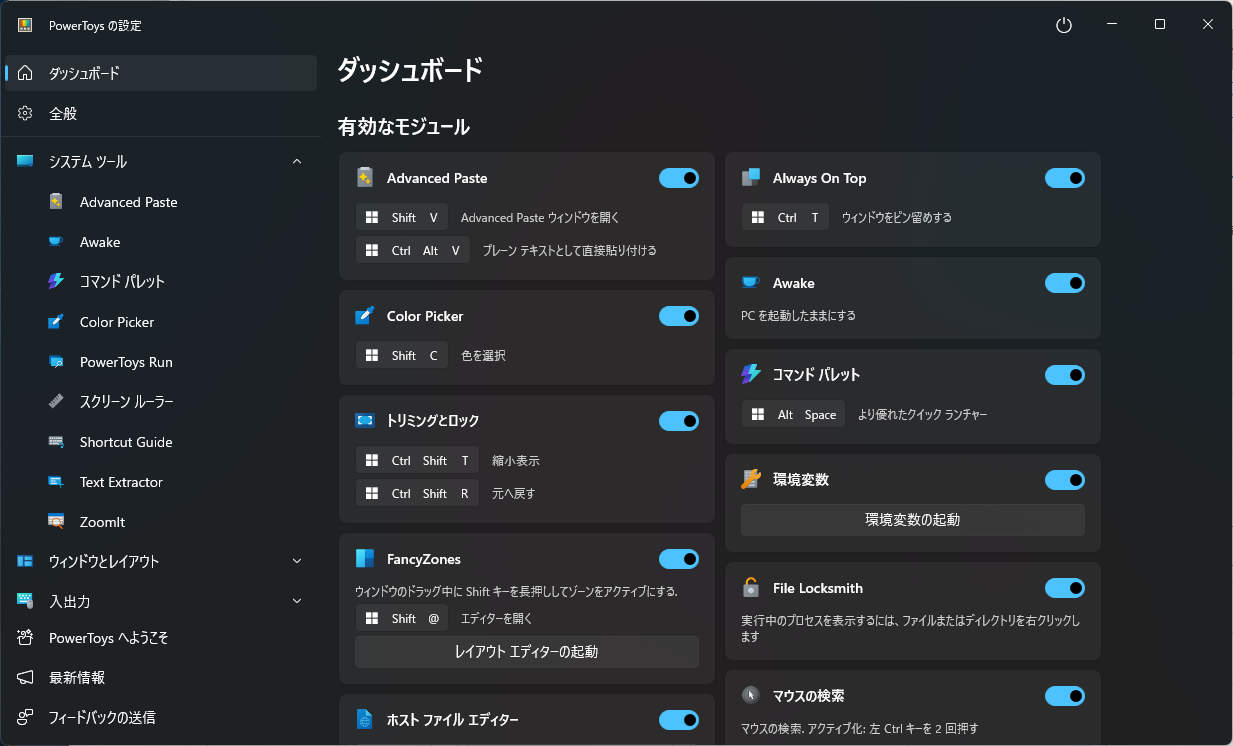
- 「ZoomIt」を有効にする 左のメニューから「ZoomIt」を選択し、「ZoomItを有効にする」のトグルをオンにします。
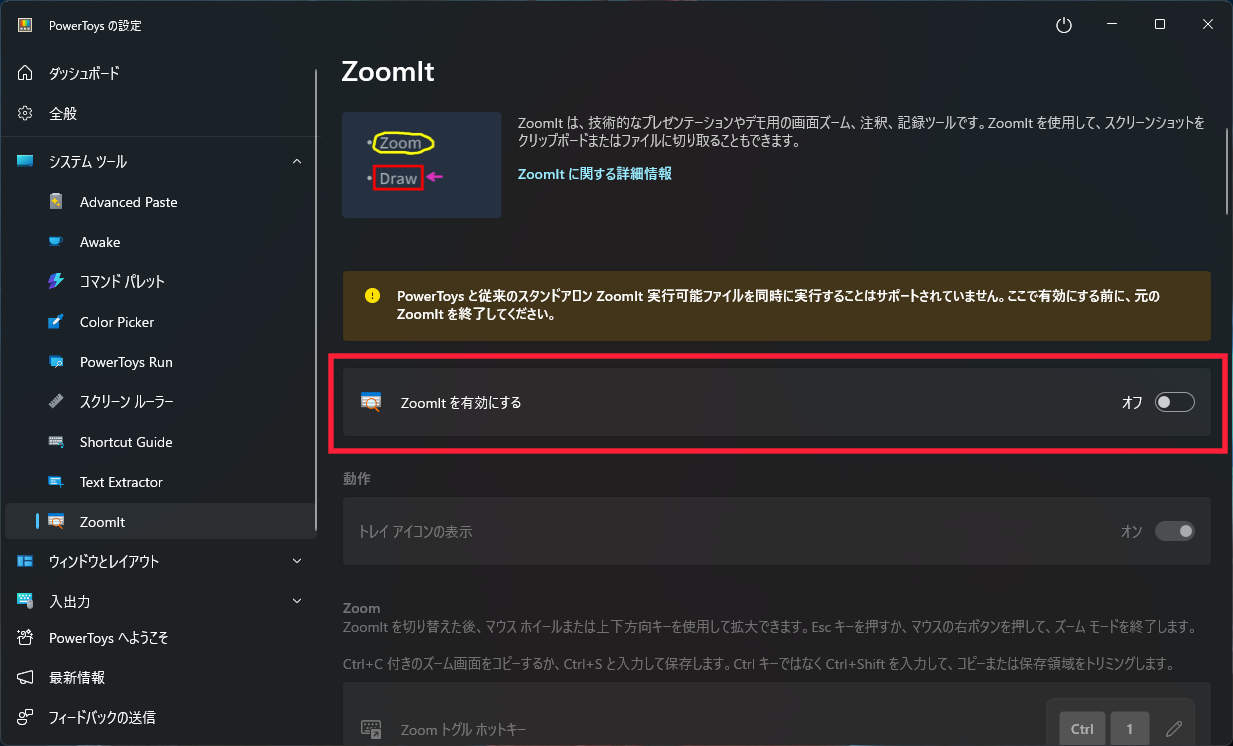
これで準備は完了です。設定画面を閉じて、実際に使ってみましょう。ZoomItが有効になると、タスクトレイに常駐するようになります。
それでは、ZoomItの主要な機能と、プレゼンで役立つ使い方を解説します。
1. 画面の特定部分に注目させる!「ズーム機能」
プレゼンの時、特定のコードやUIのボタンなど、細部を強調して見せたい場面は多いですよね。そんな時、Ctrl + 1を押してみてください。画面全体が拡大され、マウスカーソルを動かすと、その部分がさらに大きく表示されます。
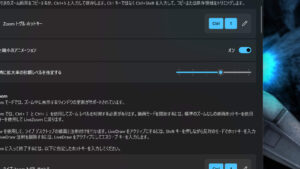
- ズームの起動:
Ctrl + 1 - 拡大率の調整: マウスホイールを回す、またはカーソルの上下キー
- ズームの終了:
Escキー、またはマウスの右クリック
ズーム中は画面操作ができませんが、細部をじっくり説明したいときに非常に効果的です。
また、Ctrl + Cで画面全体のキャプチャ、Ctrl + Shift + Cで画面の一部をトリミングしてキャプチャすることも可能です。急に画面をキャプチャしてチャットツールに貼り付けたい時などにも便利です。
2. その場で注釈を書き込む!「描画機能」
「ここが重要なポイントです」「この関数は…」など、口頭で説明するだけでなく、直接画面に書き込みたいときってありますよね。Ctrl + 2で描画モードに切り替えると、マウスカーソルがペンに変わります。
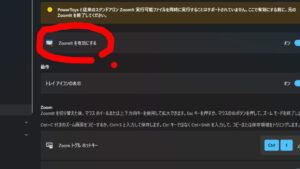
- 描画の起動:
Ctrl + 2 - ペンの幅を調整:
左Ctrlを押しながらマウスホイールを回す、または上下カーソルキー - ペンの色の変更:
R(赤)、G(緑)、B(青)、O(オレンジ)、Y(黄色)、P(ピンク)Shiftを押しながらカラーキーを押すと、半透明になります。
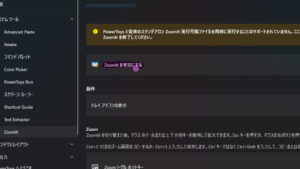
- 描画の終了:
Escキー、またはマウスの右クリック
さらに、描画モードでは、単に線を引くだけでなく、図形を描くこともできます。
- 直線:
Shiftを押しながらドラッグ - 矢印:
Shift + Ctrlを押しながらドラッグ - 四角:
Ctrlを押しながらドラッグ - 楕円:
Tabを押しながらドラッグ
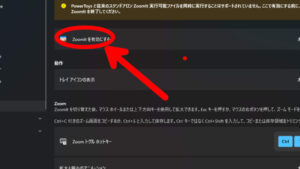
これらの図形を駆使すれば、より構造的で分かりやすい説明が可能です。
3. 動いている画面に注釈を付けたい!「ライブズーム機能」
「画面の拡大中に、実際にアプリを操作しながら説明したい!」そんな時に役立つのが「ライブズーム」です。
- ライブズームの起動:
Ctrl + 4 - ライブズームの終了:
Ctrl + 4を再度押す
ライブズーム中は、ズームしたまま画面を自由に操作できます。例えば、ブラウザを拡大して、実際にマウスカーソルを動かしながら「このボタンを押すと、この画面に遷移します」といったデモを見せることができます。
ライブズーム中に描画機能を使いたい場合は、Ctrl + 2を押すと描画モードに切り替わります。ただし、描画中はライブズームを終了できませんので、描画モードをEscで一度終了してからCtrl + 4でライブズームを終了してください。
4. プレゼンのデモを記録する!「画面録画機能」
プレゼンのデモ部分を事前に録画しておきたい、あるいはプレゼン中の重要なやりとりを後で見返したい、といったニーズにもZoomItは応えてくれます。
- 画面録画の開始/終了:
Ctrl + 5 - 特定のウィンドウを録画: 録画したいウィンドウをアクティブにした状態で
Alt + Ctrl + 5
録画は複数画面でも対応しており、カーソルがある画面が録画対象になります。録画した動画ファイルは、PCの「ドキュメント」フォルダ内に保存されます。
5. プレゼン中の急な質疑応答も怖くない!
さて、いよいよ本題です。プログラムのデモ中に「その機能は、あの画面からどうやってアクセスするの?」と聞かれた時、ZoomItが真価を発揮します。
Ctrl + 4でライブズームを起動- 画面を拡大したまま、該当の画面やブラウザを操作し、解説を始めます。
- 「このボタンをクリックして…」と説明しながら、
Ctrl + 2で描画モードに切り替えて、矢印で示します。 - 「ここに表示されているのが…」と説明しながら、
Ctrl + 2で描画モードに切り替え、Tを押してテキストを書き込みます。
このように、スライドにない情報でも、ZoomItを使えばまるでスライドの一部であるかのように、スムーズに、そして分かりやすく解説することができます。プレゼンに慣れていないと、急な質問に戸惑いがちですが、ZoomItがあれば冷静に対応できるようになります。
まとめ
今回はWindowsのプレゼンツール「ZoomIt」について解説しました。
| ショートカットキー | 機能 |
Ctrl + 1 | ズーム |
Ctrl + 2 | 描画 |
Ctrl + 4 | ライブズーム |
Ctrl + 5 | 画面録画 |
ZoomItを使いこなせば、もうプレゼンに怯えることはありません。聴衆の注目を集め、説明をより魅力的にしてくれること間違いなしです。
ぜひ、次回のプレゼンで試してみてくださいね。
本日も最後までお読みいただきありがとうございました。
それでは、よいプレゼンライフを!